간주근로 설정하기
업데이트 날짜: 2024-09-06
직원이 근무지 외에서 근무하는 외근, 출장, 재택근무와 같은 경우 정확한 근로시간을 산정하기 어렵습니다.
- 이 경우, 직원에게 계획된 근무일정을 실제 근로한 것으로 인정하는 간주근로를 사용할 수 있습니다.
- 실제 근무시간과 관계 없이 직원은 근무일정의 계획된 시간만큼 근로한 것으로 간주됩니다.
💡 참고
- 간주근로 사용 설정 권한은 최고관리자에게, 간주근로를 사용하는 근무일정 요청 권한은 모든 구성원에게 있습니다.
- 간주근로가 적용된 근무일정인 경우 해당 일정의 근무시간이 실제 근로한 시간으로 간주됩니다. 따라서, 출퇴근을 따로 기록하지 않아도 직원이 근무한 시간을 확인할 수 있습니다.
웹
근무일정 유형 - 간주근로 설정하기
간주근로를 적용하기 위해서는 먼저 회사 설정 페이지에서 근무일정 유형 - 간주근로 옵션을 설정해야 합니다.
STEP 1 ) 회사 설정 - 근무일정 메뉴에서 간주근로 옵션 사용을 설정하세요. 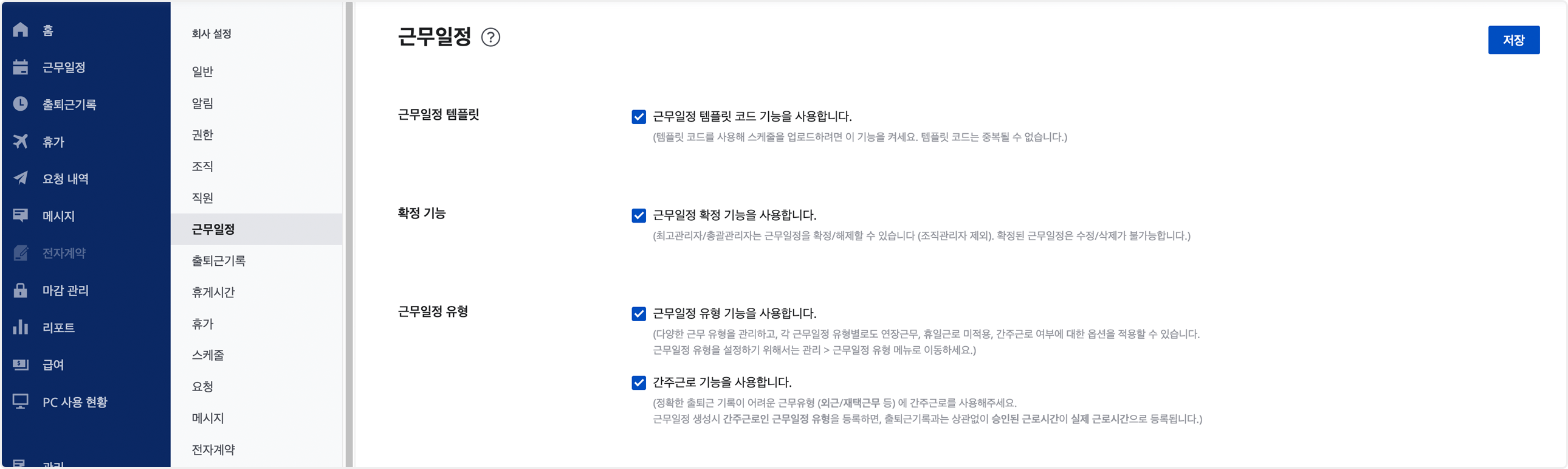
STEP 2 ) 관리 > 근무일정 유형 페이지에서 간주근로를 적용하는 근무일정 유형을 설정할 수 있습니다. 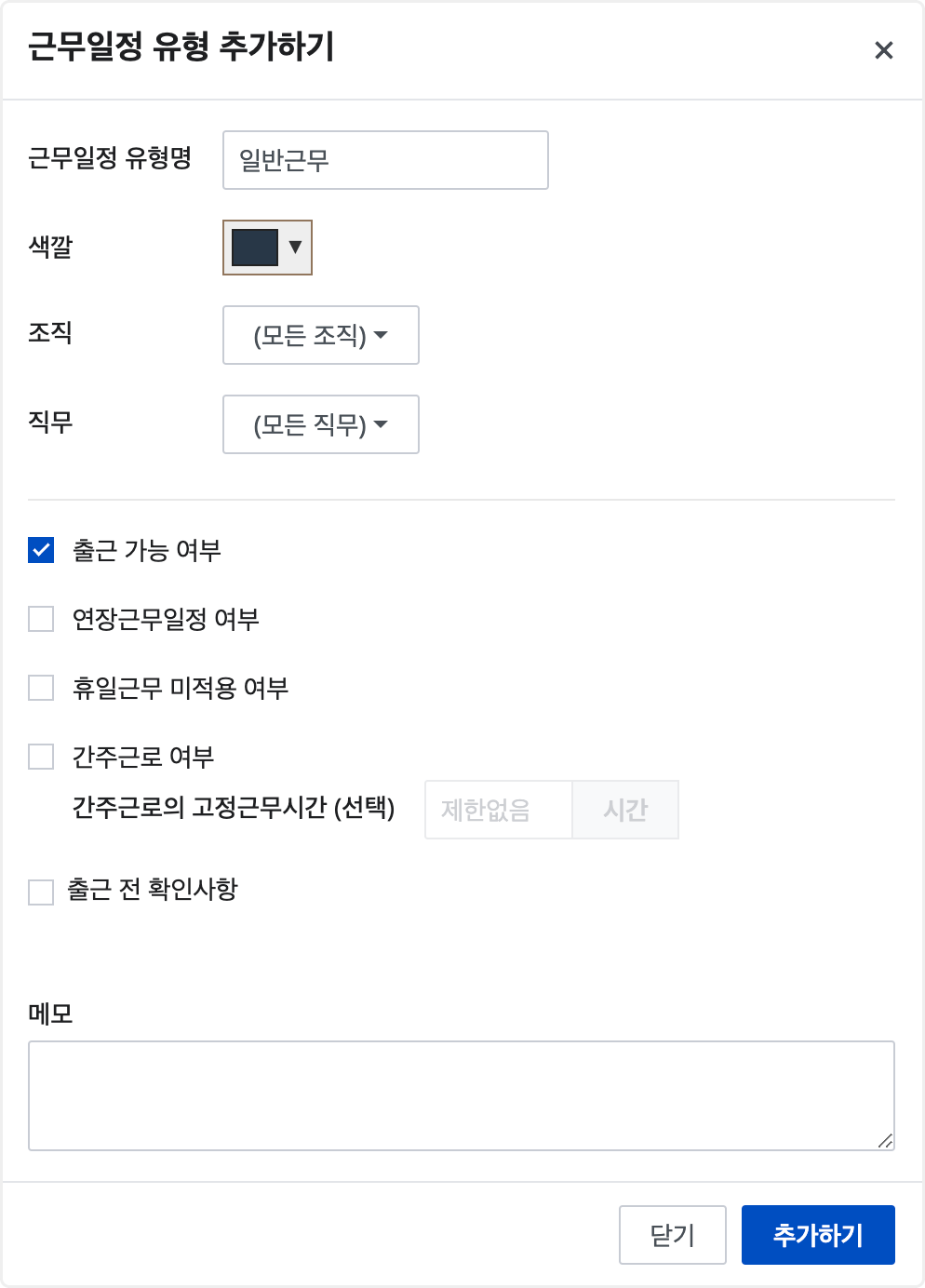
- 고정 근무시간은 휴게시간을 포함한 시간입니다. 고정 근무시간을 입력할 경우, 근무 시작 시간 기준으로 종료 시간이 고정된 시간만큼 자동으로 설정됩니다.
- 고정 근무시간을 제한 없음으로 설정하면, 해당 간주근로 근무 유형 사용시, 근무시간을 자유롭게 설정할 수 있습니다.
근무일정 유형 - 간주근로 사용하기
① 근무일정 템플릿을 사용해 근무일정 추가하기
STEP 1 ) 웹 관리자모드의 관리 > 근무일정 템플릿 메뉴에서 간주근로를 사용하는 근무일정 템플릿을 만들 수 있습니다.
STEP 2 ) 근무일정 페이지에서 해당 근무일정 템플릿을 사용해 근무일정을 추가하세요.
참고
근무일정 템플릿 만들기에 대한 자세한 도움말은 근무일정 템플릿 만들기를, 근무일정 템플릿을 사용해 근무일정을 추가하는 자세한 방법은 근무일정 추가하기를 확인하세요.
② 개별 근무일정 추가하기
한 개의 근무일정을 추가하는 경우, 근무일정 달력형 페이지에서 일정을 추가하고자 하는 날짜를 선택하세요. 원하는 근무일정 유형을 선택해 간주근로가 적용된 근무일정을 추가할 수 있습니다. 
모바일
간주근로 기능 사용하기
하단의 근무일정 탭에서 웹과 동일한 방법으로 간주근로를 적용한 근무일정을 추가할 수 있습니다.
한 개의 근무일정 혹은 다수의 근무일정을 추가할 때, 간주근로 유형을 선택해 근무일정을 추가하세요.



